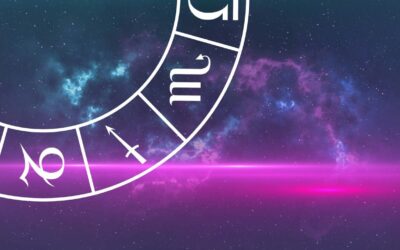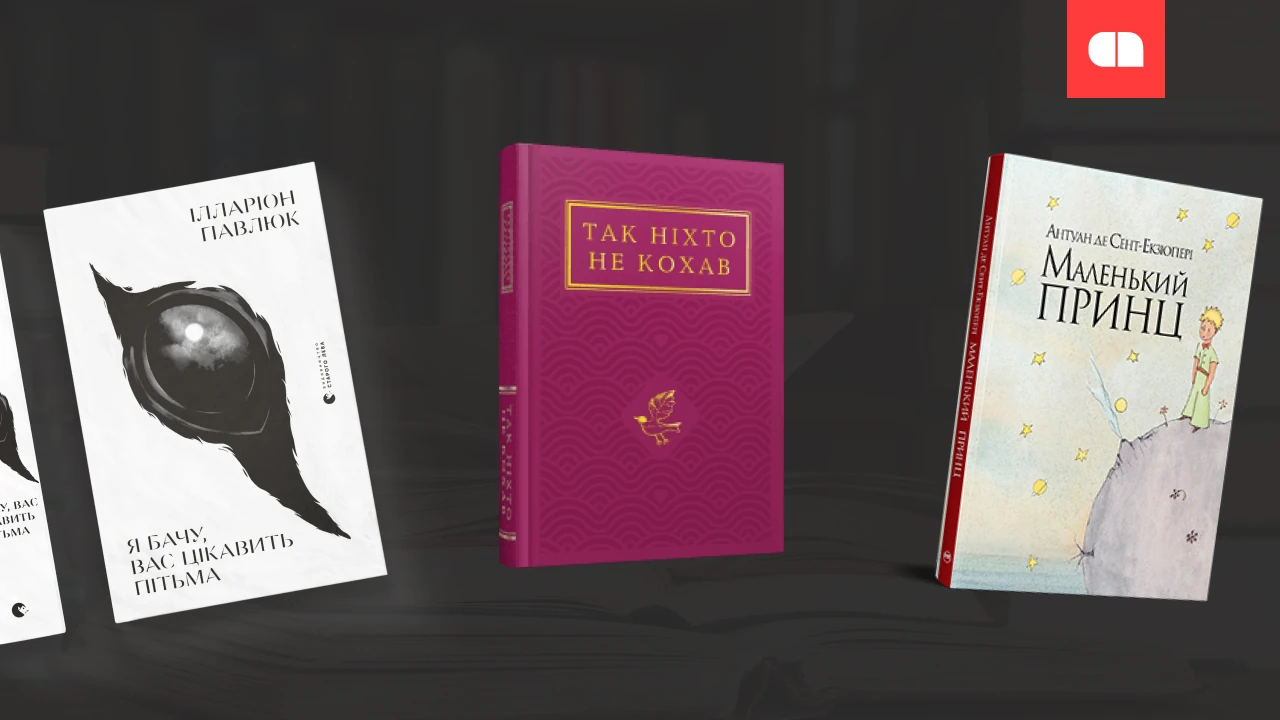Как обновиться до последней версии Android

Обновление телефона до последней версии Android — это не только способ воспользоваться новейшими функциями, но и важный шаг для обеспечения безопасности ваших данных. С каждым обновлением Google и производители телефонов добавляют улучшения производительности, новые инструменты и исправления уязвимостей безопасности. Если вы хотите убедиться, что на вашем устройстве установлена последняя версия, вот полное руководство о том, как сделать это обновление без проблем.
Проверьте совместимость и подготовьте свой телефон
Прежде чем начать процесс обновления, важно убедиться, что ваш телефон совместим с новой версией Android. Такие производители, как Samsung, Xiaomi, Google Pixel или OnePlus, выпускают обновления постепенно, и их доступность может варьироваться в зависимости от модели телефона и региона, в котором вы находитесь.
- Проверьте, доступно ли обновление
- Доступ настройки > О телефоне > Обновление программного обеспечения (название может незначительно отличаться в зависимости от производителя).
- Если доступно обновление, вы увидите сообщение о том, что вы можете загрузить новую версию.
- Подготовьте свой телефон к обновлению
- Убедитесь, что у вас достаточно места для хранения: Обновления Android могут потребовать несколько гигабайт свободного места, поэтому удалите ненужные файлы или переместите их на SD-карту.
- Зарядите устройство: Аккумулятор должен быть заряжен как минимум на 50 %, в идеале во время процесса следует подключить телефон к источнику питания.
- Резервное копирование ваших данных: Хотя обновления безопасны, всегда рекомендуется создавать резервные копии важных фотографий, документов и контактов на Google Диске или в другой службе резервного копирования.
- Установите стабильное соединение Wi-Fi
- Загрузка пакета обновления может потреблять большой трафик данных, поэтому лучше использовать сеть Wi-Fi.
Как установить новую версию Android
Подготовив телефон, выполните следующие действия, чтобы установить последнюю версию Android:
- Загрузка обновления
- Перейдите в меню обновления программного обеспечения и нажмите Скачать сейчас. Процесс загрузки может занять несколько минут, в зависимости от размера обновления и скорости вашего интернет-соединения.
- Установка обновления
- После загрузки ваш телефон попросит перезагрузиться для установки нового программного обеспечения. Нажмите на Установить сейчас. Телефон автоматически перейдет в специальный режим установки, и этот процесс может занять от 5 до 30 минут.
- Важно не выключать устройство и не прерывать процесс.
- Окончательная настройка
- После перезагрузки телефона вас встретит новая версия Android. Возможно, вам придется принять некоторые новые положения и условия или настроить дополнительные функции, представленные в обновлении.
- Проверка успешности обновления
- Чтобы убедиться, что все прошло хорошо, дважды проверьте версию Android, перейдя в настройки > О телефоне > Android-версия.
Советы по обеспечению комфортного использования
- Не спешите обновляться сразу после релиза: Иногда первые версии обновлений могут содержать небольшие ошибки. Если вы нетерпеливы, подождите несколько дней или недель, пока появится оптимизированная версия.
- Он также обновляет установленные приложения.: после обновления до новой версии Android зайдите в Google Play Store и обновите все приложения, чтобы избежать несовместимости.
- Включить автоматические обновления: Если вы хотите избежать хлопот, связанных с ручной проверкой, перейдите на настройки > Обновление программного обеспечения и включите опцию автоматической загрузки через Wi-Fi.
Следуйте этому руководству и наслаждайтесь всеми преимуществами последней версии Android!